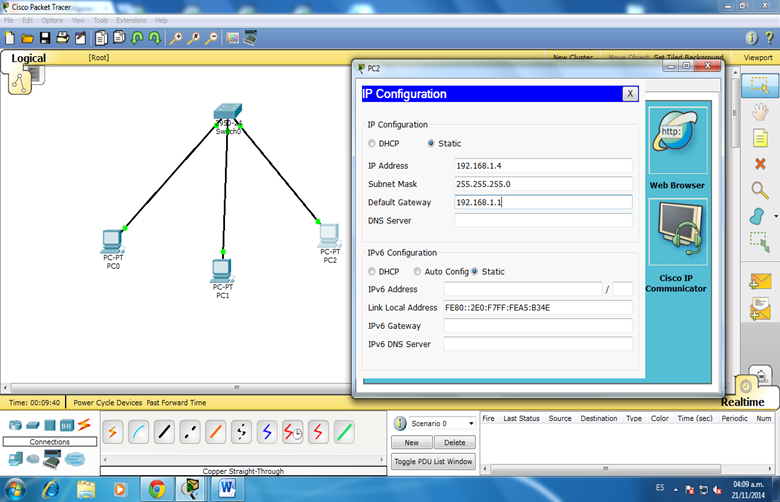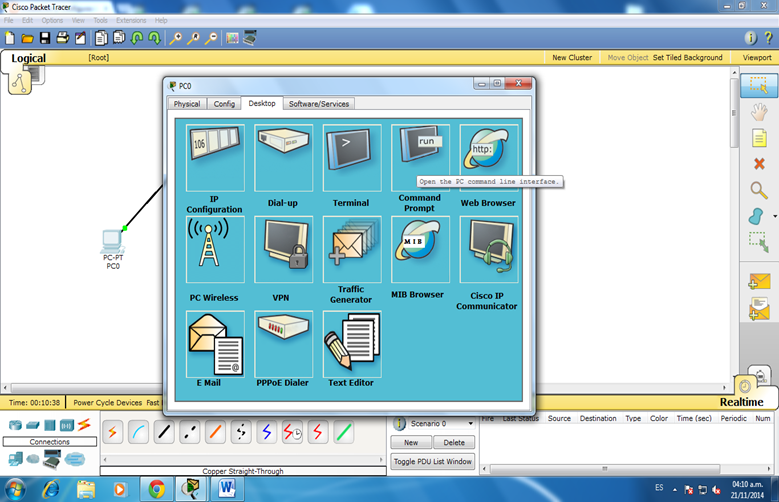ROUTER SERIE 1800
Los Routers de la Serie Cisco 1800 de servicios integrados incluye el Router Cisco 1841, que es un router exclusivamente de datos.
Los modelos de Router Cisco 1841 admiten tarjetas de interfaz WAN(WIC), tarjetas de interfaz de voz/WAN (VWIC) en modo de sólo datos, tarjetas de interfaz WAN de ancho simple y alta velocidad(HWIC) y módulos de integración avanzada (AIM). Descripción del producto- Cisco 1841 Integrated Services Router - encaminador Tipo de dispositivo- encaminador- Factor de forma- Externo - modular-1U- Dimensiones (Ancho x Profundidad x Altura)- 34.3 cm x 27.4 cm x 4.8 cm.
ROUTER SERIE 2600
La plataforma multi-servicio Cisco 2600 Series es un router de acceso multi-servicio-modular que proporciona configuraciones flexibles de LAN y WAN, múltiples opciones de seguridad y una gama de procesadores de alto rendimiento. Con más de 70 módulos de red e interfaces, la arquitectura modular de la Serie Cisco 2600 permite interfaces actualizarse fácilmente para la expansión de la red.
La Serie Cisco 2600 comparte interfaces modulares con el Cisco 1600, 1700, 3600 y Routers de la Serie 3700, proporcionando la red administradores y proveedores de servicios necesita una solución rentable para satisfacer sucursal, incluyendo:
- Acceso a Internet con Security Firewall.
- Integración de voz y datos mult-iservicio.
- Análogo y digital dial servicios de acceso.
- Acceso VPN.
- Inter-VLAN de enrutamiento.
- Fresado con gestión de ancho de banda.
- Integración de flexibles de enrutamiento y conmutación de baja densidad.
ROUTER SERIE 2800
La serie Cisco 2800 consta de cuatro plataformas:
- Cisco 2801
- Cisco 2811
- Cisco 2821
- Cisco 2851.
La Serie Cisco 2800 proporciona un valor adicional significativo en comparación con las generaciones anteriores de routers Cisco en los puntos de precio similar por una mejora del rendimiento quíntuplo, hasta un aumento décuplo en seguridad y rendimiento de voz, ofreciendo hasta incrustado opciones de servicio y aumentó dramáticamente ranura rendimiento y densidad manteniendo la compatibilidad con la mayoría de los más de 90 módulos existentes que están disponibles hoy para el Cisco 1700, Cisco 2600, Cisco 3700 Series y.
ROUTERS GENÉRICOS
Cisco 2620XM
Router Multi-servicio ofrece una plataforma modular espacio de una red con un fijo 10/100 (100BASE-TX), puerto Ethernet, dos tarjetas de interfaz WAN integrado (WIC) plazas, y un Módulo de integración avanzada (AIM) ranura.
Cisco 2621XM
Router Multi-servicio ofrece una plataforma modular espacio de una red con dos fijos 10/100 (100BASE-TX), puertos Ethernet, dos tarjetas de interfaz WAN integrado (WIC) plazas, y un Módulo de integración avanzada (AIM) ranura.
Soporta los mismos módulos que el 2620XM apoya.
ROUTER SERIE 2811 (Integrated Services Router)
El Cisco 2811 Integrated Services Router proporciona una mejorada red ranura del módulo con dos fijos 10/100 (100BASE-TX), puertos Ethernet, cuatro integrados de alta velocidad WAN Interface Card(HWIC) ranuras que son compatibles con la tarjeta de interfaz WAN (WIC), tarjetas de interfaz de voz (VICS) y de voz / WAN Interface Cards (VWIC), y dos Advanced Integration Module (AIM) las franjas horarias.
Router-PT
El Router-PT genérica proporciona diez franjas horarias, un puerto de consola y un puerto auxiliar.
SWITCHES
SERIE 2950
La Serie Cisco Catalyst 2950 de conmutadores Ethernet inteligentes es una línea de dispositivos de configuración fija, apelables e independientes, que proporcionan conectividad Fast Ethernet y Gigabit Ethernet a velocidades de cable. Es una familia de switches de Cisco con los precios más accesibles.
Cisco Catalyst serie 2960-X permiten el uso de servicios de acceso inteligente, visibilidad y control de aplicaciones, y la mejor administración de energía.
Desarrollados para ofrecer visibilidad y control de aplicaciones, estos switches son compatibles con NetFlow-Lite, que puede usarse para controlar, capturar y registrar los flujos de tráfico a través de la red.
Cisco Catalyst serie 2960-X son los más ecológicos del sector, ya que consumen hasta un 80 % menos de energía, al contar con las mejores funciones de administración energética del mercado, como Cisco Energy Wise, que permite medir y controlar el uso de energía, y Energy Efficient Ethernet (EEE), además de los modos de hibernación de switches y enlaces de baja, que permiten ahorrar energía durante los períodos de inactividad en la red.
SERIE 2950-24
Cisco Catalyst 2950-24 es un miembro de la familia de Switch Cisco Catalyst 2950 serie.Es un independiente, fijo-configuración, administrado 10/100 switch, proporciona conectividad de usuario para redes pequeñas a medianas.
No soporta módulos de complemento.
SERIE 2950T-24
Cisco Catalyst 2950T-24 es un miembro de la familia Catalyst 2950 Series Switch Ethernet inteligente. Es un interruptor independiente de configuración fija, que proporciona la conectividad Fast Ethernet y Gigabit Ethernet de velocidad de cable para redes de tamaño medio.
No soporta módulos de complemento.
SERIE 29560-24TT
Cisco Catalyst 2960-24TT es miembro de la familia Catalyst 2960 Series Switch Ethernet inteligente. Es un interruptor independiente de configuración fija, que proporciona laconectividad Fast Ethernet y Gigabit Ethernet de velocidad de cable para redes detamaño medio.
No soporta módulos de complemento.
SWITCH-PT
El conmutador genérico interruptor-PT proporciona diez ranuras.
Puerto de una sola consola y un puerto auxiliar.
DISPOSITIVOS INALÁMBRICOS

ACCESS POINT-PT
Un Punto de Acceso Inalámbrico (WAP o AP por sus siglas en inglés: Wireless Access Point) en redes de computadoras es un dispositivo que interconecta dispositivos de comunicación alámbrica para formar una red inalámbrica. Normalmente un WAP también puede conectarse a una red cableada, y puede transmitir datos entre los dispositivos conectados a la red cable y los dispositivos inalámbricos. Muchos WAPs pueden conectarse entre sí para formar una red aún mayor, permitiendo realizar "roaming".
ROUTER INALÁMBRICO
Un Ruter Inalámbrico o Ruteador Inalámbrico es un dispositivo que realiza las funciones de un ruter, pero también incluye las funciones de un punto de acceso inalámbrico. Se utiliza comúnmente para proporcionar acceso a Internet o a una red informática. No se requiere un enlace por cable, ya que la conexión se realiza sin cables, a través de ondas de radio. Puede funcionar en una LAN cableada (local Area Network), en una LAN sólo-inalámbrica (WLAN), o en una red mixta cableada/inalámbrica, dependiendo del fabricante y el modelo.
TIPOS DE
CONEXIONES DISPONIBLES
CONSOLA
Conexiones de la consola se puede hacer entre las PC y los routers o switches. Ciertas condiciones deben cumplirse para que la sesión de consola desde el PC a la obra: la velocidad a ambos lados de la conexión debe ser el mismo, los bits de datos debe ser de 7 u 8 para ambos para ambos, la paridad debe ser el mismo, la parada bits debe ser de 1 ó 2 (pero no tienen por qué ser lo mismo), y el control de flujo puede ser cualquier cosa de cualquier lado.
PUNTO A PUNTO
Este tipo de cable es el medio de Ethernet estándar para la conexión entre los dispositivos que operan en diferentes capas OSI (como HUB a router, un switch a un PC, un router al cubo). Puede ser conectada a los tipos de puertos siguientes:
- 10 Mbps de cobre (Ethernet)
- 100 Mbps de cobre (Fast Ethernet)
- 1000 Mbps de cobre (GigabitEthernet).
CRUZADOS
Este tipo de cable es el medio de Ethernet para la conexión entre los dispositivos que operan en la misma capa de OSI (como el cubo a cubo, de PC a PC, PC a la impresora). Puede ser conectada a los tipos de puertos siguientes:
- 10 Mbps de cobre (Ethernet)
- 100 Mbps decobre (Fast Ethernet)
- 1000 Mbps de cobre (GigabitEthernet).
FIBRA ÓPTICA
Los medios de comunicación de fibra se utiliza para hacer conexiones entre puertos de fibra (100 Mbps o 1000 Mbps).
TELÉFONO
Conexiones de línea telefónica sólo puede hacerse entre dispositivos con puerto de módem. La aplicación estándar para las conexiones de módem es un dispositivo final (por ejemplo, un PC) de marcación en una nube de red.
COAXIAL
Los medios de comunicación coaxial se utiliza para hacer conexiones entre los puertos coaxiales como un módem por cable conectado a una nube de Packet Tracer.
SERIAL DCE
&
SERIAL DTE
Conexiones en serie, a menudo utilizadas para las conexiones WAN, se debe conectar entre los puertos de serie. Tenga en cuenta que debe habilitar reloj en el lado DCE para que aparezca el protocolo de línea. El reloj DTE es opcional. Usted puede decir qué extremo de la conexión es el lado DCE por el pequeño "reloj" icono situado junto al puerto. Si eliges el tipo de conexión en serie DCE y luego conectar dos dispositivos, el primer dispositivo será el lado DCE y el segundo dispositivo se ajustará automáticamente a la parte DTE.
Lo contrario es cierto si usted elige el tipo de conexión serie DTE.
DISPOSITIVOS TERMINALES
Son los últimos dispositivos de la conexión de red es decir, las PC de escritorio de una LAN o e el servidor de la misma, además de una impresora y un teléfono.
Para ser mas claros y especificos, entre los dispositivos terminales de la ventana de Packet Tracer, se encuentra:
- PC
- SERVIDORES
- IMPRESORAS
- TELEFONOS IP
PC CON TARJETA INALAMBRICA
También llamadas Tarjetas Wi-Fi, son tarjetas para expansión de capacidades que sirven para enviar y recibir datos sin la necesidad de cables en las redes inalámbricas de área local ("W-LAN "Wireless Local Area Network"), esto es entre redes inalámbricas de computadoras.
Básicamente son redes con topología de infraestructura pero que permiten unirse a la red a dispositivos que a pesar de estar fuera del rango de cobertura de los puntos de acceso están dentro del rango de cobertura de alguna tarjeta de red (TR) que directamente o indirectamente está dentro del rango de cobertura de un punto de acceso (PA).Permiten que las tarjetas de red se comuniquen entre sí,independientemente del punto de acceso. Esto quiere decir que los dispositivos que actúan como tarjeta de red pueden no mandar directamente sus paquetes al punto de acceso sino que pueden pasárselos a otras tarjetas de red para que lleguen a su destino.
Para que esto sea posible es necesario el contar con un protocolo de enrutamiento que permita transmitir la información hasta su destino con el mínimo número de saltos (HOPS en inglés) o con un número que aún no siendo el mínimo sea suficientemente bueno. Es resistente a fallos, pues la caída de un solo nodo no implica la caída de toda la red.
MODOS DE TRABAJO EN EL SIMULADOR
DE PACKET TRACER
Packet Tracer es un simulador que permite realizar el diseño de topologías, la configuración de dispositivos de red, así como la detección y corrección de errores en sistemas de comunicaciones.
Presenta tres modos de operación: el primero de estos es el modo topology (topología), que aparece en la ventana de inicio cuando se abre el programa, el otro es el modo simulation (simulación), al cual se accede cuando se ha creado el modelo de la red; finalmente aparece el modo realtime (tiempo real), en donde se pueden programar mensajes SNMP (Ping), para detectar los dispositivos que están activos en la red y si existen algún problema de direccionamiento o tamaño de tramas entre las conexiones. A continuación se describirá brevemente cada uno de los modos de operación de Packet Tracer.
MODO TOPOLOGÍA
En el Modo Topology, se realizan tres tareas principales, la primera de ellas es el diseño de la red mediante la creación y organización de los dispositivos; por consiguiente en este modo de operación se dispone de un área de trabajo y de un panel de herramientas en donde se encuentran los elementos de red disponibles en Packet Tracer.
1.Barra de Herramientas
2.Área de Trabajo
3.Elementos Disponibles
4.Conjunto de Elementos que hacen parte del dispositivo seleccionado en la sección.
MODO SIMULACIÓN
En el Modo Simulación, se crean y se programan los paquetes que se van a transmitir por la red que previamente se ha modelado.
Dentro de este modo de operación se visualiza el proceso de transmisión y recepción de información haciendo uso de un panel de herramientas que contiene los controles para poner en marcha la simulación.
TIEMPO REAL
Finalmente el Modo de operación en tiempo real, está diseñado para enviar pings o mensajes SNMP, con el objetivo de reconocer los dispositivos de la red que están activos, y comprobar que se puedan transmitir paquetes de un hosts a otro(s) en la red.
Dentro del modo Realtime, se encuentra el cuadro de registro Ping log, en donde se muestran los mensajes SNMP que han sido enviados y se detalla además el resultado de dicho proceso; con base en este resultado se puede establecer cuál o cuales de los terminales de la red están inactivos, a causa de un mal direccionamiento IP, o diferencias en el tamaño de bits de los paquetes.
VENTAJAS & DESVENTAJAS
DE PACKET TRACER
VENTAJAS
- Es una herramienta muy útil para la enseñanza de fundamentos teóricos sobre Redes de comunicaciones.
- Te permite recrear un ambiente de red, con el fin de detectar y corregir errores en los sistemas de comunicaciones antes de colocarlo en el ambiente real basados en las capas de modelo OSI.
- La interfaz de un usuario es un software que ofrece una interfaz basada en ventanas que le ofrece al usuario facilidades para el modelo, la descripción, la configuración y la simulación de redes.
- El programa permite ver el desarrollo por capas del proceso de transmisión y recepción de paquete es de datos.
- El enfoque pedagógico de este simulador, hace que sea una herramienta útil como complemento de los fundamentos teóricos sobre redes de comunicaciones.
- Permite la simulación del protocolo de enrutamiento RIP V2 y la ejecución del protocolo SNMP para realizar diagnósticos básicos a las conexiones entre dispositivos del modelo de la red.
DESVENTAJAS
- Es un software para propietario, y por ende se debe pagar una licencia para instalarlo.
- Solo permite modelar redes en términos de filtrados y retransmisión del paquete.
- No permite crear topologías de redes que involucren la implementación de tecnologías diferentes a Ethernet; es decir, que con este programa no se pueden implementar simulaciones con tecnologías de red.
- Su enfoque es pedagógico, el programa se considera de fidelidad media de implementarse con fines comerciales.
REGLAS DE INTERCONEXION
ENTRE DISPOSITIVOS
EN PACKET TRACER
Para realizar una interconexión correcta debemos tener en cuenta las siguientes reglas:
- Cable Recto: Siempre que conectemos dispositivos que funcionen en diferente capa del modelo OSI se debe utilizar cable recto (de PC a Switch o Hub, de Router a Switch).
- Cable Cruzado: Siempre que conectemos dispositivos que funcionen en la misma capa del modelo OSI se debe utilizar cable cruzado (de PC a PC, de Switch/Hub a Switch/Hub, de Router a Router).
Interconexión de Dispositivos
Una vez que tenemos ubicados nuestros dispositivos en el escenario y sabemos que tipo de medios se utilizan entre los diferentes dispositivos lo único que nos faltaría sería interconectarlos. Para eso vamos al panel de dispositivos y seleccionamos “conexiones” y nos aparecerán todos los medios disponibles.
Una vez que seleccionamos el medio para interconectar dos dispositivos y vamos al escenario el puntero se convierte en un conector. Al hacer click en el dispositivo nos muestra las interfaces disponibles para realizar conexiones, hacemos clic en la interface adecuada y vamos al dispositivo con el cual queremos conectar y repetimos la operación y quedan los dispositivos conectados.